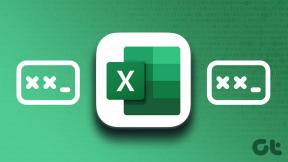Перетворіть будь-який екран у плаваюче вікно на Android
Різне / / February 12, 2022
Перенесення а телефон з великим екраном це круто та корисно, коли ви фотографуєте, дивитеся відео чи граєте в ігри. Телефони з великими екранами сьогодні, як і всі, є символом стилю любить хизуватися своїми екранами куди б вони не йшли. Однак все, що потрібно, це сумка з продуктами в одній руці, щоб вбити практичність пристроїв з великим екраном. Однією рукою отримати сповіщення на 5,5-дюймовому пристрої може бути досить складним завданням.

Щоб трохи полегшити ситуацію, сьогодні я розповім про два модулі Xposed, які можуть зробити будь-який екран на Android вільно переміщеним. Тому, якщо ваші пальці не можуть дістатися до опції на дальньому краю, піднесіть її ближче до пальців. Фреймворк Xposed потрібно встановити на a вкорінені телефон Android.
Перегляньте наш посібник: Подивіться, як встановити Xposed framework на KitKat та пристроїв Lollipop.
Зробіть свій екран рухомим, щоб полегшити роботу однією рукою
Крок 1: Завантажте та встановіть Niwatori – одноручний режим і Гравітаційна коробка з інсталятора Xposed. Gravity Box доступний у різних версіях, тому ви повинні завантажити версію, яка найкраще підходить для конструкції вашого телефону. Дві літери в кінці назви вкажуть вам підтримувану версію. Наприклад, якщо ви встановлюєте його на телефон, що працює на Android KitKat, встановіть версію з написом Gravity Box [KK]. Після того, як ви встановили обидва модулі, активуйте їх і перезавантажте телефон.


Niwatori – модуль одноручного режиму відповідає за переміщення екрана. Але Gravity Box буде використовуватися як тригер для запуску операції однією рукою.
Примітка: Трюк Gravity Box спрацює, лише якщо у вас є програмні клавіші навігації на вашому Android. Однак, якщо у вашому телефоні є апаратні ключі, не хвилюйтеся. Ми розповімо вам, як увімкнути режим роботи однією рукою на цих телефонах.
Крок 2: Відкрийте Gravity Box і перейдіть до параметра Налаштування панелі навігації і увімкніть опцію, яка говорить Головний перемикач. Також перевірте параметр, який говорить Увімкнути панель навігації якщо це ще не перевірено.
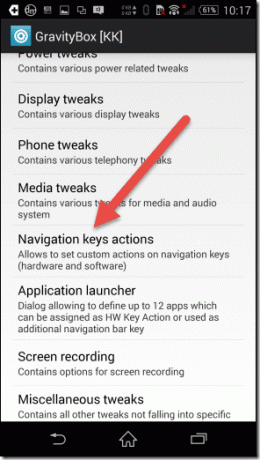
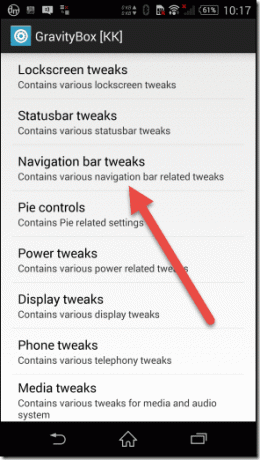
Крок 3: Поверніться назад і торкніться опції Дія навігаційних клавіш щоб вибрати тригер. Тут виберіть варіант Довге натисканняs під Назад ключ або Останні клавішу, залежно від того, лівша ви чи правша, і призначте спеціальну дію. Під час призначення виберіть Ярлики замість додатків і виберіть Пересувний екран однією рукою.
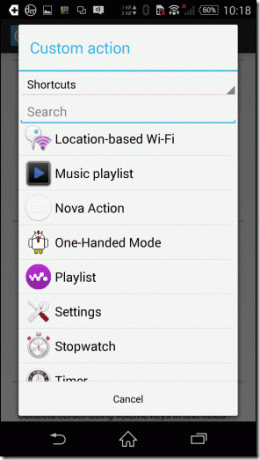
Крок 4: Перезавантажте пристрій, щоб підтвердити зміни. Після того, як телефон перезавантажиться, довго натисніть гарячу клавішу на будь-якому екрані, і ви зможете вільно переміщати екран. Щоб повернути екран у положення за замовчуванням, знову довго натисніть ту саму кнопку.
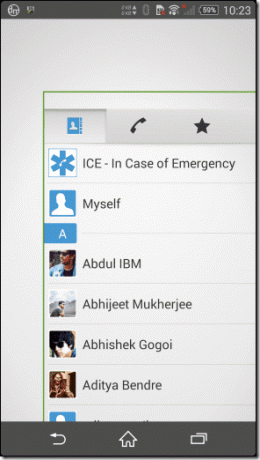

Ось як ви можете використовувати Gravity Box і режим роботи однією рукою разом, щоб легко керувати телефонами з великим екраном лише однією рукою.
Якщо у вашому телефоні немає програмних навігаційних клавіш, ви можете додати ярлик на головний екран. Ви не зможете переміщати свій екран з будь-якого місця, але принаймні це допоможе вам отримати доступ до сповіщень і програм на головному екрані. Довго торкніться, щоб додати віджети на головний екран і додати ярлики для роботи однією рукою.
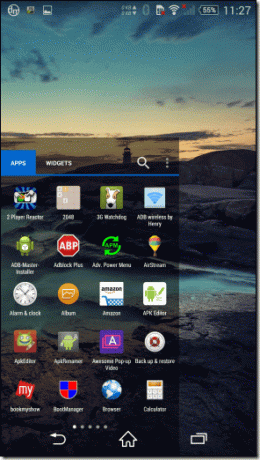
Висновок
Niwatori – Одноручний режим і Gravity Box – ідеальне поєднання для користувачів, які мають проблеми на пристроях з великим екраном. Ми щойно розглянули Пересувний екран модуль у програмі, але не соромтеся перевірити Посунути вниз і Маленький екран режими, які додаються разом із ним. Якщо у вас виникли проблеми з використанням програм, запитайте мене в коментарях.
Востаннє оновлено 03 лютого 2022 року
Наведена вище стаття може містити партнерські посилання, які допомагають підтримувати Guiding Tech. Однак це не впливає на нашу редакційну чесність. Зміст залишається неупередженим та автентичним.